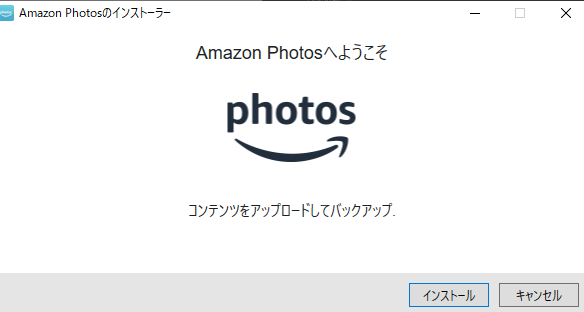Google フォトの高画質アップロードを利用した無料無制限でのアップロードが2021年06月01日に廃止となりました。今後はGoogle ドライブやGmailと共用で使用される15GBが無料での上限となります。これまで通り、高画質でのアップロード(オリジナル画質から圧縮されて保存される)は利用でき...
Google フォトの高画質アップロードを利用した無料無制限でのアップロードが2021年06月01日に廃止となりました。今後はGoogle ドライブやGmailと共用で使用される15GBが無料での上限となります。これまで通り、高画質でのアップロード(オリジナル画質から圧縮されて保存される)は利用できますが、無料分では15GBと非常に少ない容量となります。GoogleのスマートフォンPixelシリーズでは機種ごとに異なりますが、今回の無料無制限廃止の対象外となります。
Amazon Photosについて
そこで、Google フォト無料無制限終了に伴う無制限アップロードのようなサービスを継続的に利用したい場合に使えるサービスとされているのがAmazon Photosです。今回、Amazon Photosを使用してみたので代わりとして使えるか検証してみます。
Amazon Photosを無制限で利用するには?
Amazon Photosを無制限で利用できるようにするためにはAmazonのプライム会員になる必要があります。Amazonのプライム会員「Amazon Prime」にはAmazonでの買い物に便利なサービスを受けられるだけではなく、Amazon Prime VideoやAmazon Music Prime、そしてPrime Readingといった各種サブスクリプションサービスをプライム会員になることで利用できるようになります。Amazonで良く買い物をしたり、映画等を楽しみたい方は既に入っている場合があると思いますが、Amazonにログインした際に
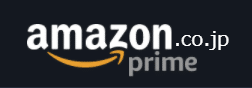
↑このようにAmazonのロゴとprimeのロゴが同時に表示されている場合は、既にプライム会員になっています。まだ表示されていない場合は、Amazon Primeから登録してください。Amazon Photosを無制限で利用する場合にはプライム会員は必須となります。
Amazon Photosデスクトップアプリのダウンロードとインストール
Amazon Primeへの登録が済んだら、「Amazon Photos」のページにアクセスしてデスクトップアプリをPCにダウンロードします。
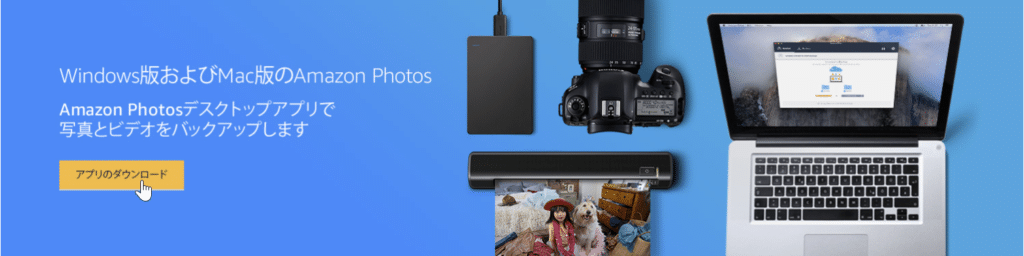
Amazon Photos アプリ
https://amzn.to/3fCGCqX
↑こちらのページにアクセスし、Amazon Photosアプリをダウンロードします。
ダウンロードしたフォルダに「AmazonPhotosSetup.exe」または「AmazonPhotosSetup.dmg」というファイルができるので、インストールします。本記事では、「AmazonPhotosSetup.exe」(Windows版)でのインストール方法を解説します。
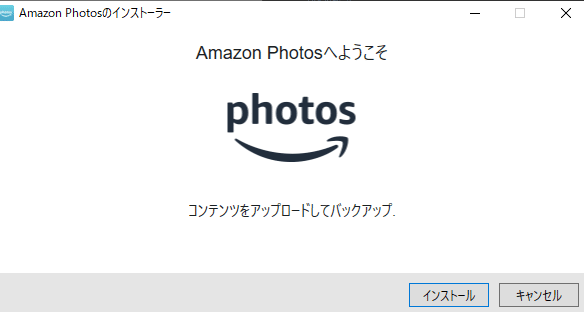 インストール画面が表示されたら「インストール」をクリックします。インストールはインターネットに接続されている必要があります。インターネットが接続されており、良好な通信状態の場合にインストールを行ってください。
インストール画面が表示されたら「インストール」をクリックします。インストールはインターネットに接続されている必要があります。インターネットが接続されており、良好な通信状態の場合にインストールを行ってください。
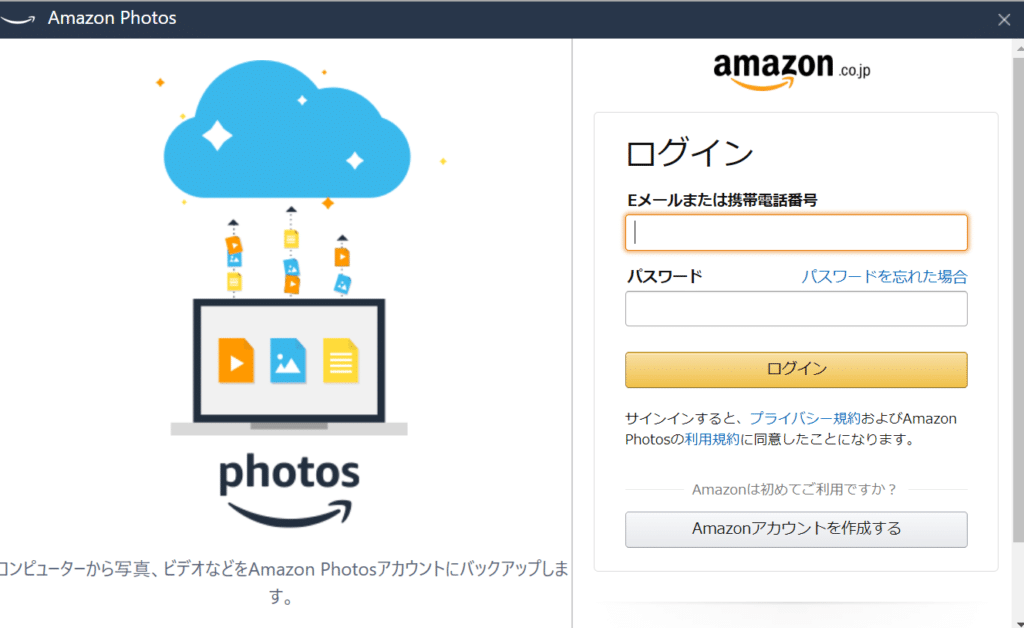 インストールが完了すると、ログイン画面が表示されます。先ほどプライム会員登録をしたアカウントでログインしてください。
インストールが完了すると、ログイン画面が表示されます。先ほどプライム会員登録をしたアカウントでログインしてください。
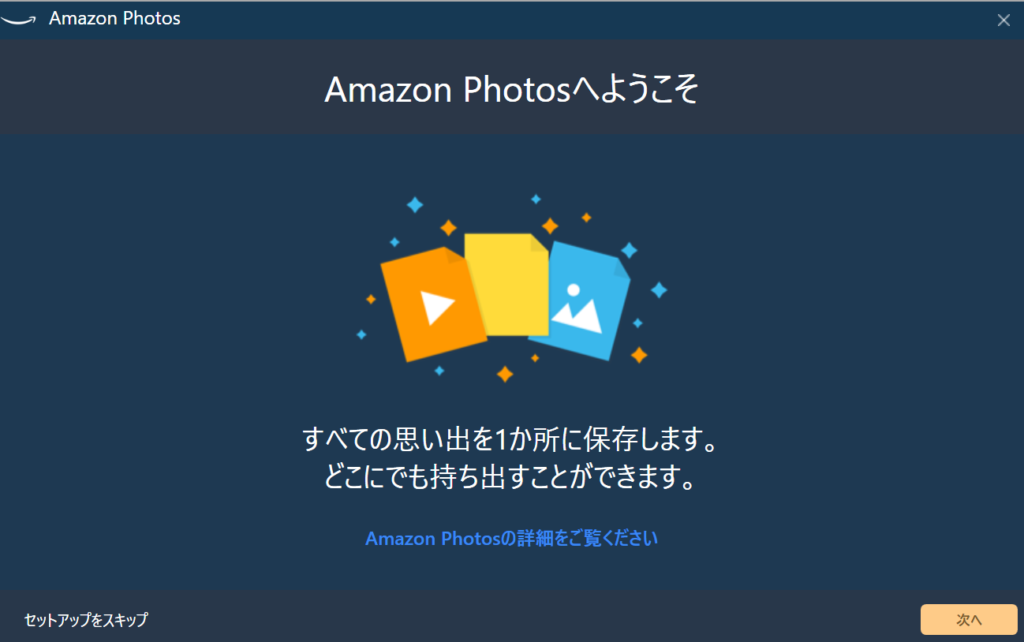 ログイン後、簡単なチュートリアル画面が表示されます。スキップするか、チュートリアルを確認してください。
ログイン後、簡単なチュートリアル画面が表示されます。スキップするか、チュートリアルを確認してください。
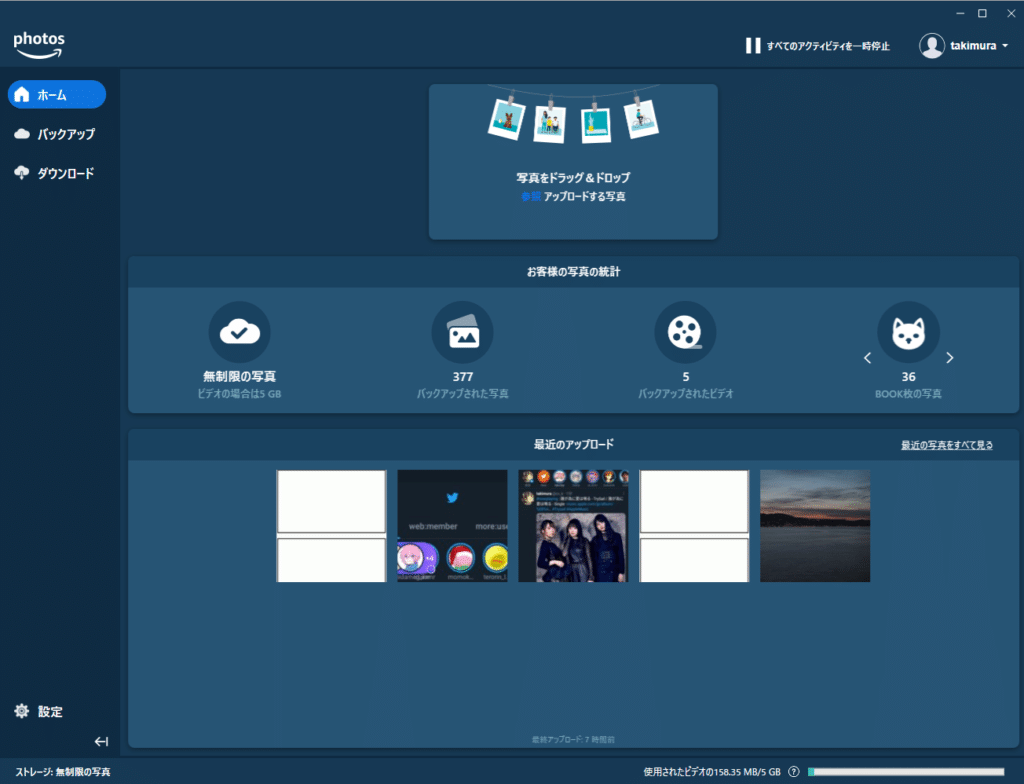 インストールが完了すると、Amazon Photos デスクトップアプリの画面が開きます。ウィンドウの上の「写真をドラッグ&ドロップ」からアップロードすることもできますが、自動でバックアップをしたい場合もあるかと思います。左側の「バックアップ」をクリックしてください。
インストールが完了すると、Amazon Photos デスクトップアプリの画面が開きます。ウィンドウの上の「写真をドラッグ&ドロップ」からアップロードすることもできますが、自動でバックアップをしたい場合もあるかと思います。左側の「バックアップ」をクリックしてください。
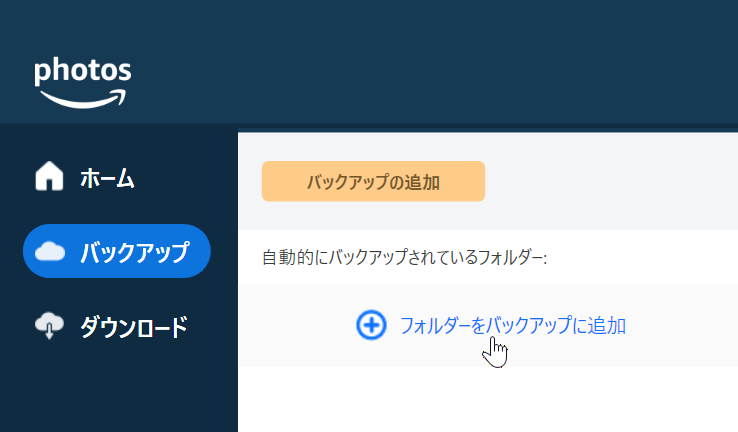 バックアップ画面が表示されます。「フォルダーをバックアップに追加」をクリックします。
バックアップ画面が表示されます。「フォルダーをバックアップに追加」をクリックします。
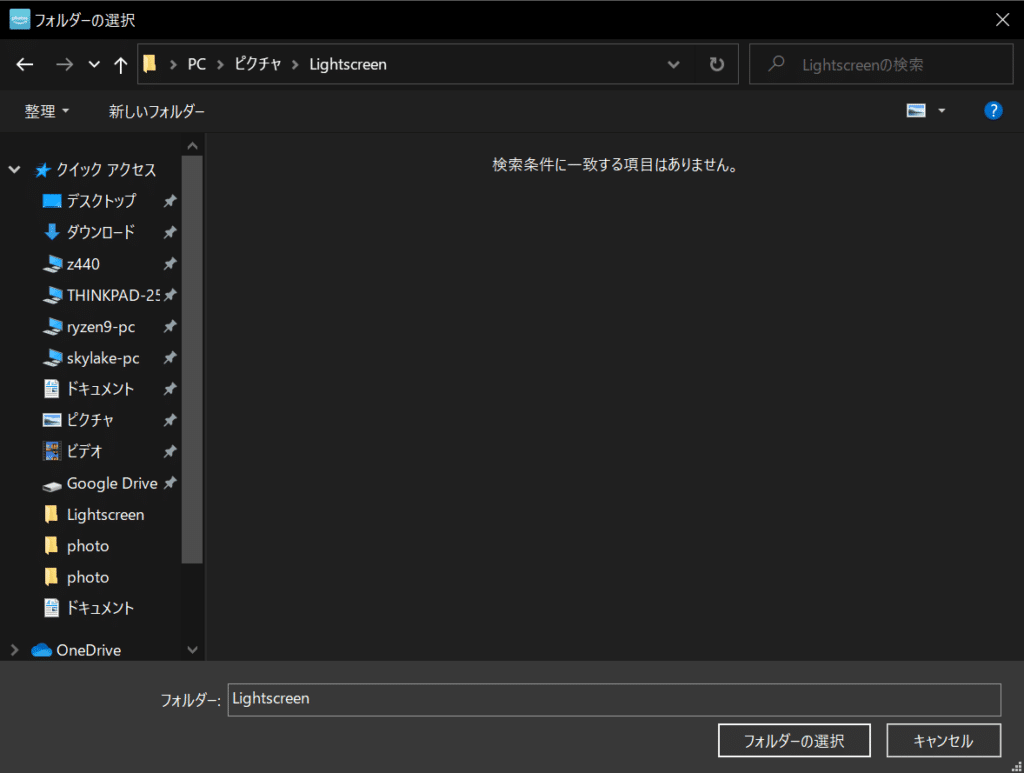 フォルダーの選択画面が表示されます。バックアップ対象にしたいフォルダーを選択します。
フォルダーの選択画面が表示されます。バックアップ対象にしたいフォルダーを選択します。
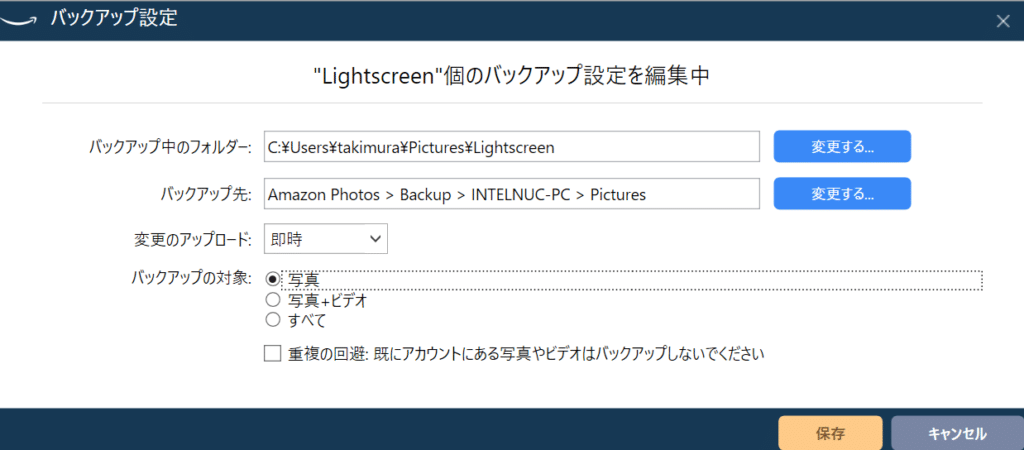 バックアップ設定が表示されます。行いたいバックアップ設定をします。Amazon PrimeではAmazon Photosによる無制限アップロードが利用できますが、動画は対象ではないため、写真+ビデオではなく「写真」のみを選ぶことをお勧めします。
バックアップ設定が表示されます。行いたいバックアップ設定をします。Amazon PrimeではAmazon Photosによる無制限アップロードが利用できますが、動画は対象ではないため、写真+ビデオではなく「写真」のみを選ぶことをお勧めします。
重複の回避という設定がありますが、使ってみたところではあまり役に立ちませんでした。同じフォルダーに同じファイル名のファイルを繰り返し扱うような場合に利用してください。
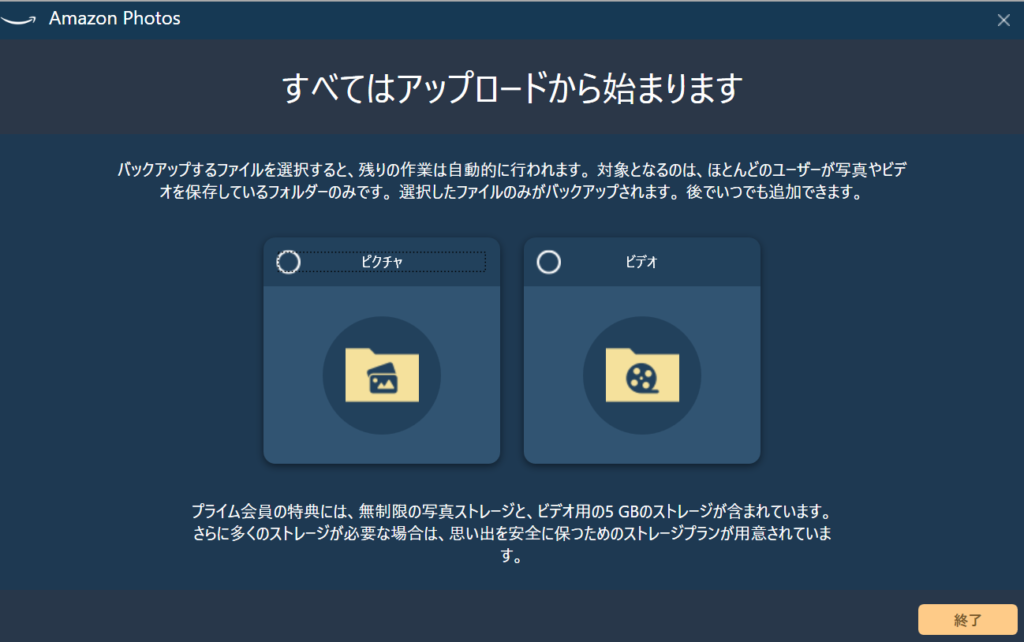 他のフォルダーをアップロードするか確認する画面が表示される場合があります。必要な場合は、チェックをしてください。
他のフォルダーをアップロードするか確認する画面が表示される場合があります。必要な場合は、チェックをしてください。
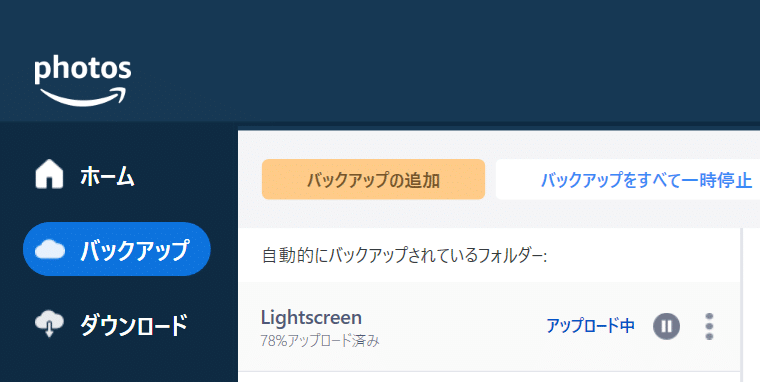 これでバックアップの設定は完了です。バックアップフォルダーにファイルが追加された際に自動でバックアップが始まります。
これでバックアップの設定は完了です。バックアップフォルダーにファイルが追加された際に自動でバックアップが始まります。
結局のところ、Google フォトはAmazon Photosの代わりになりますか?
Google フォトはGoogleがこれまで培ってきた画像検索やAI画像分析等の技術を利用してかなり的確に顔認識やフェイスグルーピング、場所や被写体に何が映っているかの認識ができます。Amazon Photosでもほぼ同様の機能が利用できますが、Google フォトと比べてサムネイルの表示に時間がかかったり、顔認識によるフェイスグルーピングが誤っている場合に簡単な操作で解除することができなかったりとまだまだGoogle フォトの使い勝手には及んでおりません。Google フォトの使い勝手に慣れている場合はGoogle フォトを使い続けることが良いのではないかと感じます。
ただし、Amazon Photosも利用することで、どちらかが使えなくなってしまった場合に代わりとして使えたり、Google フォトの高画質圧縮とは違い、Amazon Photosでは圧縮無しで管理することができるため、Amazon Photosのほうが良い点もあります。それぞれの良い点を活かしながら使っていくのが最も良いでしょう。
Amazon Photos
https://amzn.to/3yOHJLT
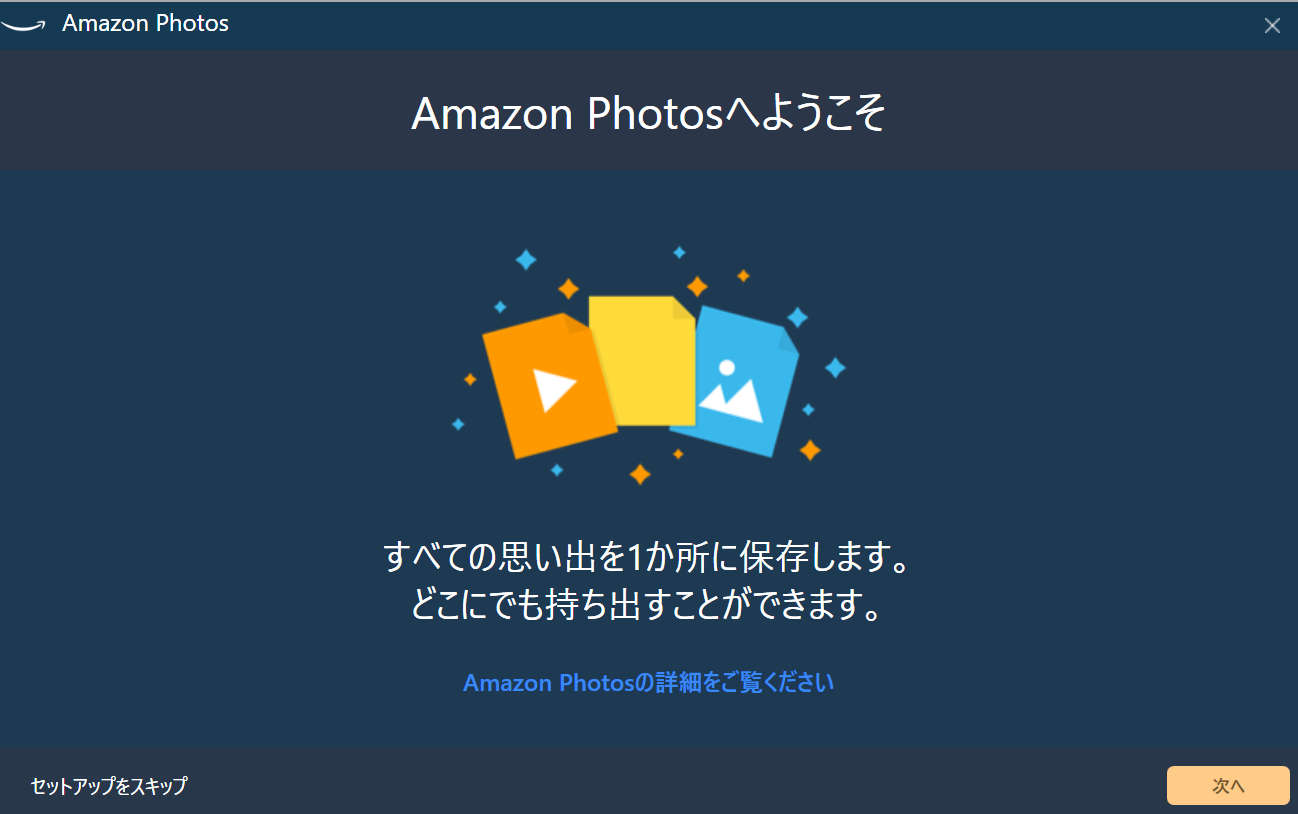
最新ニュース
はてなブックマーク - 新着エントリー - 総合 新着エントリー
- 海外「遂に日本で食パンの型を買うことができた!」世界に広がる日本の食パンに対する海外の反応 : すらるど - 海外の反応on 2026年1月3日 at AM 1:06
2026年01月02日20:25 海外「遂に日本で食パンの型を買うことができた!」世界に広がる日本の食パンに対する海外の反応 カテゴリ食べ物 sliceofworld Comment(46) image credit:facebook.com日本の食パンはShokupanとして海外でも作る人が増えてきています。それが高じて日本に来て食パンの型を買ったという人が海外のSNS...
- 『孤独のグルメ』ロケ地を都道府県×最寄り駅でまとめてみた→「ようまとめたな」「こういうのほしかった」行った店で特にオススメな店の紹介もon 2026年1月3日 at AM 1:06
たびる@全国うまいもんグルメ @kuuneru_tabiru 『孤独のグルメ』ロケ地を都道府県×最寄り駅でまとめてみた!保存せよ! - ▼東京 ・庄助(門前仲町) ・楊 2号店(池袋) ・つり堀 武蔵野園(西永福) ・カヤシマ(吉祥寺) ・ヒロキ(下北沢) ・すみれ(根津) ・SokaBokka(中目黒) ・天ぷら 中山(人形町) ・平和苑...
- 「大瀧詠一のジャケみたいだなと思ったら」永井博氏のイラストが許可なくアメリカ国土安全保障省のプロパガンダ投稿に使われ本人も困惑 (2ページ目)on 2026年1月3日 at AM 12:21
えぬやま🐰☮️🍉 @nyarnyama 永井博さんの絵まで無断転載利用… しかもアメリカ国土安全保障省が無断利用 これもう真面目な話 北米AIテックもそうだけど日本のアートぶっ壊しに来てるね やはり我が国は合衆国の植民地なのだろうか x.com/hiroshipj/stat… 2026-01-02 23:24:17
- 『JTBパワーすご、行列スキップw』自己手配せず旅行会社を通すのは情弱と思ってる人も増えているが、実はJTB最強?「プロに頼む方がいいよね」on 2026年1月3日 at AM 12:05
JTBは行列をスキップさせるなど現地での融通が利き、オプショナル課金で部分的に利用する価値が高い。団体ツアー一辺倒ではなく、ダイナミックパッケージなら個室やオープンジョー対応、現地オプションの相談も可能で、特に海外初めての旅行で便利。ツアー参加は起床時間や自由時間の制約があり合わない人もいるが、プロ...
- 『ジョジョ』の褐色キャラ・アヴドゥルのコスプレ写真を投稿したら、海外の人から「アジア人が顔を黒く塗って黒人を人種差別している」と言われた→様々な意見が集まるon 2026年1月2日 at PM 11:34
サラ・ネルキン @S_Nelkin @ken04071115 アメリカは特にですけど、 昔黒人を馬鹿にするために皮膚を黒く塗る芸がったんですよ、「ブラックフェイス」っていう。 だから基本的に黒人はそういうのを見ると傷ついちゃうんです… 目を細めるアレに似てますね… 2026-01-02 19:07:16 サラ・ネルキン @S_Nelkin @ken04071115 つ...
- GitHubリポジトリのCIステータスやIssues、PRなどをメニューバーから素早く確認できるMacアプリ「RepoBar」がリリース。on 2026年1月2日 at PM 10:24
GitHubリポジトリのステータスをメニューバーから素早く確認できるMacアプリ「RepoBar」がリリースされています。詳細は以下から。 GitHubでプロジェクトを管理する際、Continuous Integration(CI)やIssue、Pull Requestsなどの情報をチェックしたいときがありますが、その様な際にGitHubやリポジトリを開かずに各ステー...
- ベランダに飛来するハトを水鉄砲で自動迎撃する自作システムを構築on 2026年1月2日 at PM 9:47
街に棲むハトは少なからぬ人にとって愛らしい存在である一方で、ハトの排泄物によって引き起こされるいわゆる「フン害」は単に景観を損ねるだけでなく建造物の腐食劣化を招いたり、生活環境の汚染を引き起こしたり、さらにはアレルギー・感染症といった健康被害の原因になることさえあります。カールスルーエ工科大学の...
- 1人目から2,3人目に繋がらないのは夫が原因?→財務省の研究によれば家の狭さ、通勤時間の長さが影響しているが、因果関係ではなく相関関係という指摘もon 2026年1月2日 at PM 8:08
あずさ🛋️🌃🎄 @azzzzzzusa 財務省の研究 第2子が生まれないのは第1子出生時の面積が狭く、夫の通勤時間が長いせい。 23区と都市部の場合、第1子出生時の面積が1㎡広くなると、第2子が生まれる確率が3%高く 夫の通勤時間が10分長くなると、第2子が生まれる確率が4%減る 若夫婦に1LDKや狭小2LDK勧める人は罪深い。新婚は3LD...